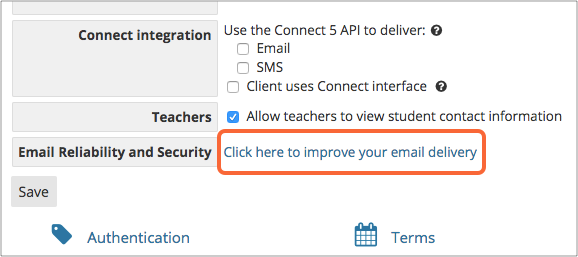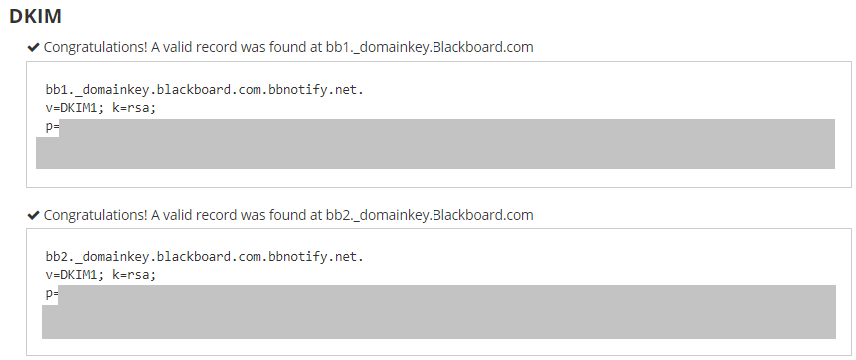Wenn Sie die DKIM-Signierung (DomainKeys Identified Mail) für Ihre Domänen aktivieren, können Sie dafür sorgen, dass Ihre E-Mail-Inhalte während des gesamten Zustellungsprozesses intakt bleiben. Dies trägt dazu bei, Ihre Identität zu wahren und Spam- und Phishing-Angriffe zu unterbinden, indem sichergestellt wird, dass Ihre Nachrichten nicht verändert werden.
Erstellen eines DKIM-Eintrags für Blackboard
- Melden Sie sich bei Ihrem Blackboard-Konto an
- Rufen Sie das Menü der Blackboard Communications HQ-Schnittstelle auf
- Klicken Sie auf Einstellungen.
- Wählen Sie Globale Einstellungen.
- Wählen Sie "Klicken Sie hier, um Ihre E-Mail-Zustellung zu verbessern".
- Geben Sie Ihren Domänennamen ein (z. B. meine-domäne.de)
- Klicken Sie auf Überprüfen
- Sobald Sie auf die Schaltfläche Überprüfen klicken, zeigt Blackboard Ihre DKIM-Einträge auf dem Bildschirm an
Veröffentlichen Ihres öffentlichen DKIM-Schlüssels für Blackboard
Nachdem Sie Ihren öffentlichen Schlüssel von Blackboard erhalten haben:
- Melden Sie sich bei der Verwaltungskonsole Ihres DNS-Anbieters als Administrator an
- Navigieren Sie zum Abschnitt DNS-Einträge
- Einen TXT-Datensatz erstellen
- Kopieren und Einfügen von Hostname und Wert
- Speichern Sie die Änderungen an Ihrem Eintrag und warten Sie 48-72 Stunden, bis Ihr DNS diese Änderungen verarbeitet hat.
Suchen und validieren Sie den veröffentlichten DKIM-DNS-Eintrag mit unserer kostenlosen DKIM-Datensatz-Suche Werkzeug. Aktivieren Sie DMARC für Ihre Domains zum Schutz vor Spoofing. Registrieren Sie sich für eine DMARC-Testversion heute